Dostop do dokumenta nadzirate tako, da za dokument uporabite geslo. Gesla razlikujejo med velikimi in malimi črkami in so lahko dolga največ 15 znakov. Ustvarite zapleteno geslo, ki si ga boste lahko brez težav zapomnili. Če pa boste morda pozabili, shranite tudi kopijo na varnem mestu.
Če geslo za dokument izgubite ali pozabite, ga Word ne boste mogli obnoviti. Skrbniki za IT vam bodo morda lahko pomagali pri obnovitvi gesla, vendar le, če so izvedejo orodje DocRecrypt, preden ste ustvarili geslo za dokument.
-
Pojdite v razdelek Informacije > o >zaščiti >šifriraj z geslom.
-
Vnesite geslo, pritisnite V redu, znova vnesite geslo in pritisnite V redu , da ga potrdite.
-
Shranite datoteko, da se prepričate, ali geslo velja.
-
Pojdite na pregled > Zaščiti > Zaščiti dokument
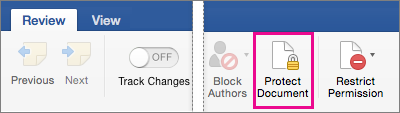
-
V razdelku Varnost lahko izberete, ali želite vnesti geslo, da odprete dokument, spremenite dokument ali oboje. Znova vnesite vsako geslo, da potrdite dejanje.
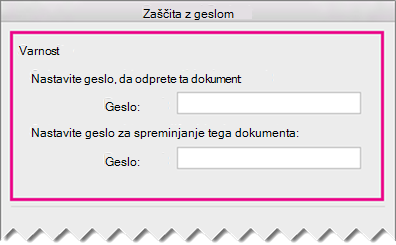
-
Kliknite V redu.
Word Online dokumenta ne morete šifrirati z geslom. Prav tako ne more urejati dokumenta, šifriranega z geslom. Če želite dokument zaščititi z Word geslom, uporabite možnost Odpri Word, da ga odprete v namizni različici Word. Nato morate dokument odpreti Word z namiznim programom.
Orodje za obnovitev gesla skrbnika za IT
Če vas skrbi, da bi ljudje v vaši organizaciji izgubili dostop do datotek Microsoft 365, zaščitenih z geslom, vam priporočamo, da uporabite orodje DocRecrypt. Upoštevajte, da lahko DocRecrypt pomaga obnoviti le datoteke, ki so bile šifrirane po tem, ko je bila uvedena. Če želite več informacij, glejte Odstranjevanje ali ponastavitev gesel za datoteke s docRecryptom.










